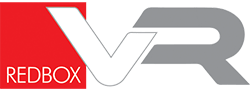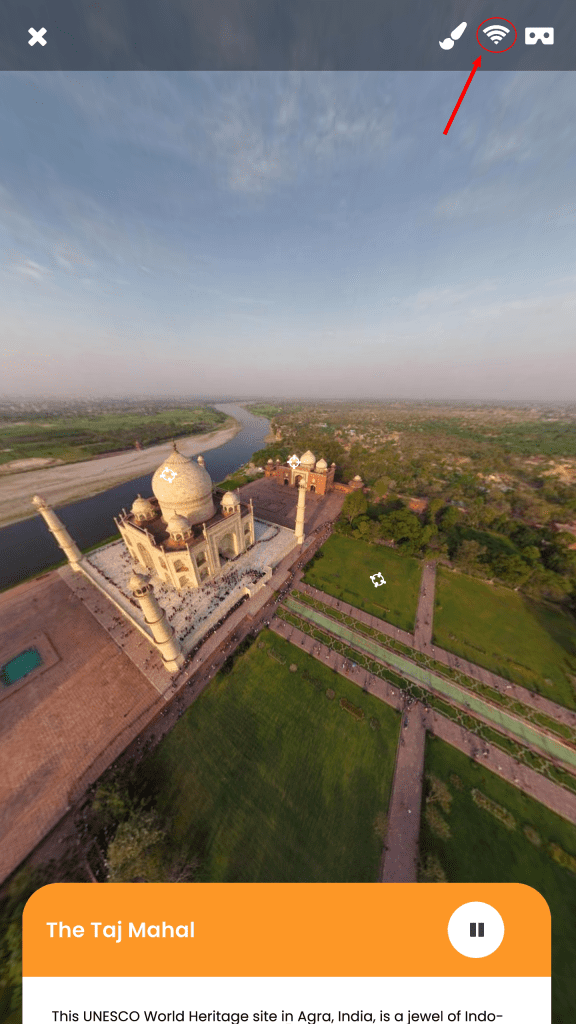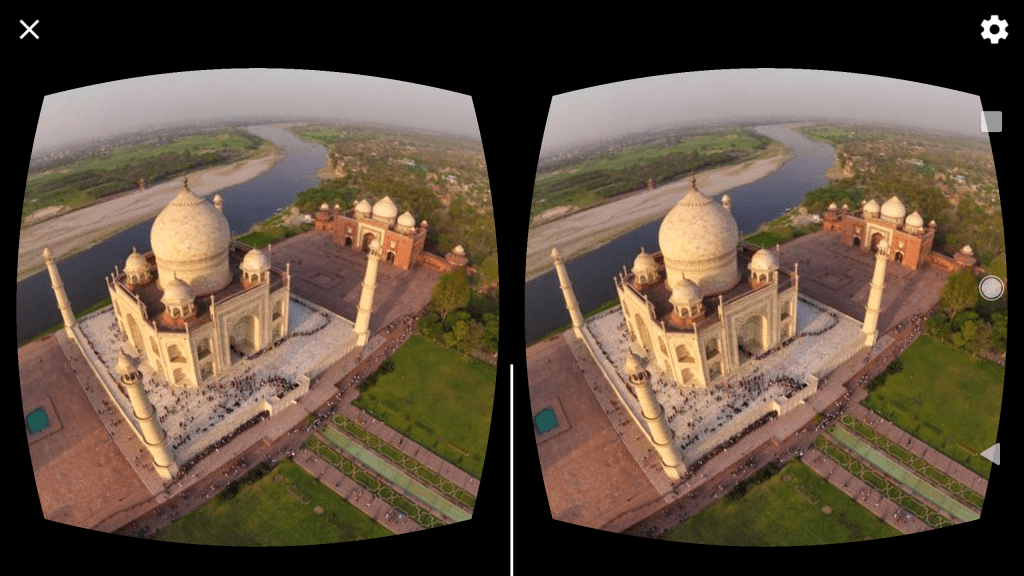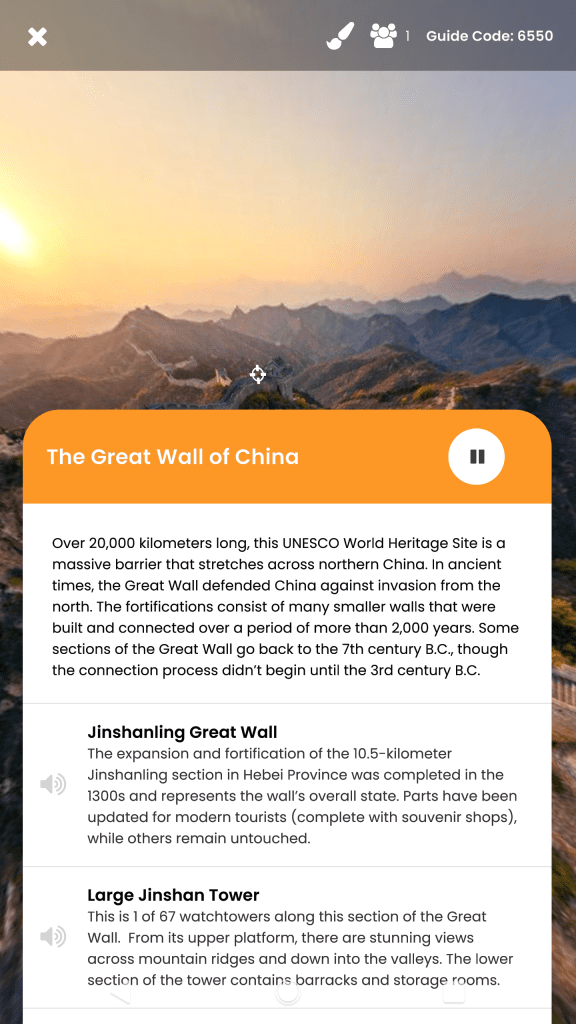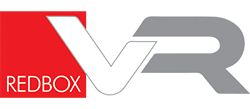Den här guiden visar hur du går in i ledar- och följarläge på ExpeditionsPro. Ledar- och följarläget används för att leda turer från en enhet och följa från en annan. Det är så lärare kan ta med eleverna på virtuella studiebesök från klassrummet. ExpeditionsPro används flitigt i utbildningssammanhang av just detta skäl. Det används tillsammans med traditionella undervisningsmetoder för att ge eleverna en mer interaktiv och fördjupad inlärningsupplevelse.
Så här går du in i ledar-/följarläge från din Android-enhet:
Starta först ExpeditionsPro-applikationen på den enhet som du vill leda en tur på. Om du inte har installerat den ännu kan du läsa vår guide om hur du laddar ner den. Logga sedan in på ditt konto med de autentiseringsuppgifter du skapade vid registreringen. Om du inte har skapat ett konto ännu kan du läsa vår guide om hur du skapar ett konto. När du har loggat in kan du hitta och starta en tur som du vill leda.
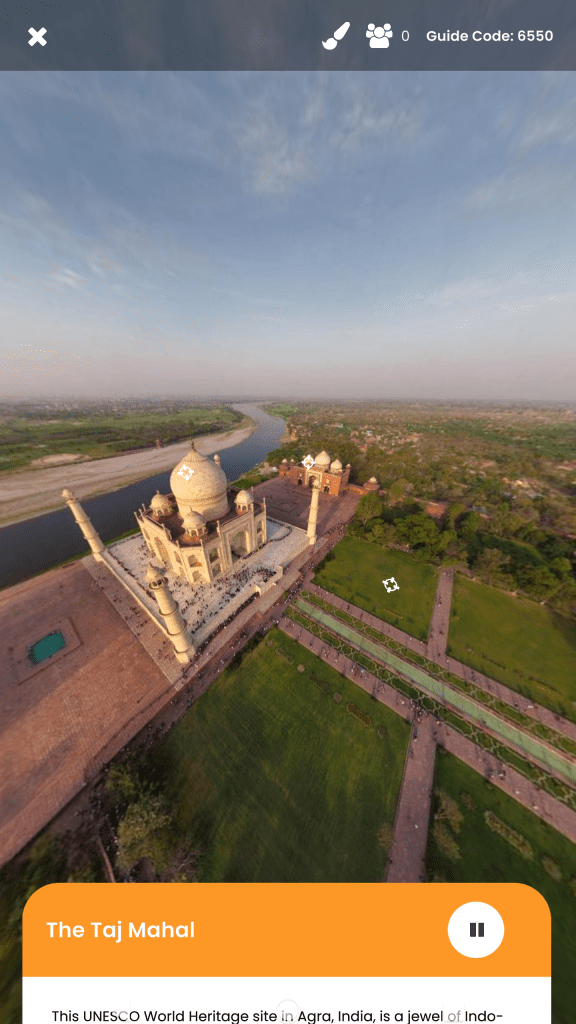
Guidekoden visas sedan i det övre högra hörnet tillsammans med en siffra som anger hur många personer som för närvarande följer dig.
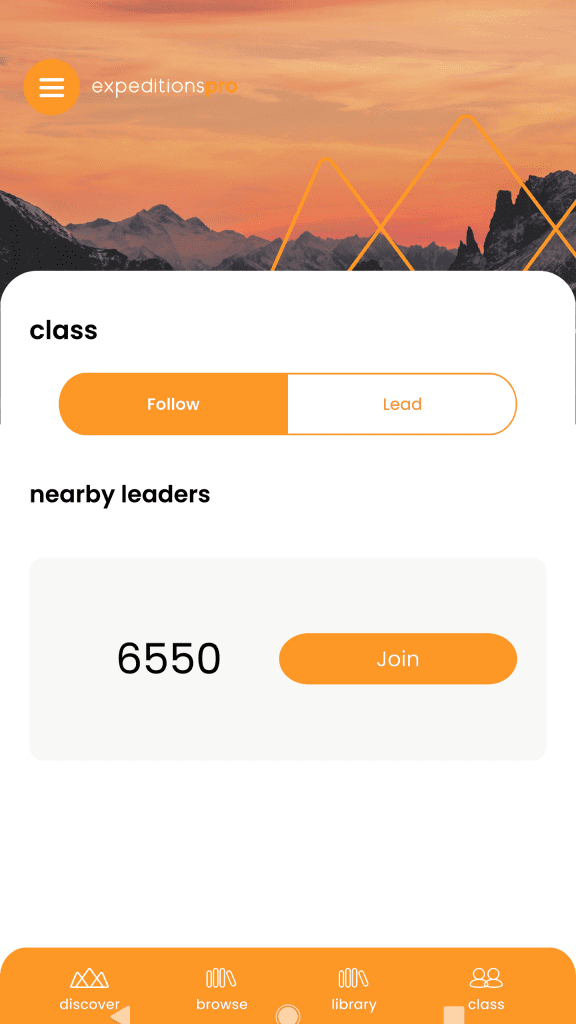
På följarenheten/-enheterna navigerar du till klassidan med hjälp av det nedre verktygsfältet. Se till att du har valt följ och att din enhet automatiskt söker efter en ledare. Observera att både ledarens och följarens enheter måste ha samma appversion och vara anslutna till samma Wi-Fi-nätverk.
Tryck på Anslut när rätt kod visas för att ansluta.
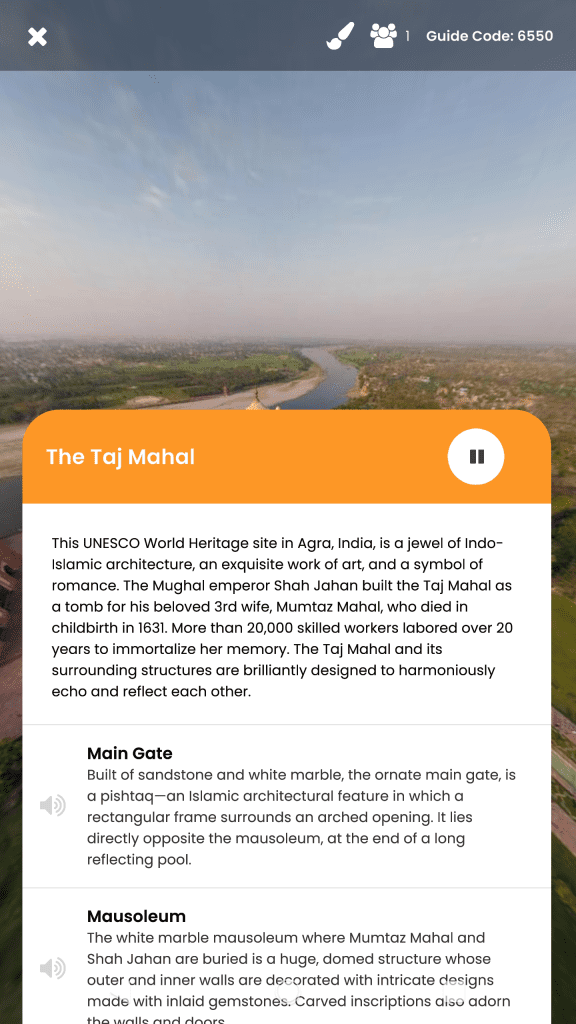
När ni har anslutit kommer ledarenheten att kunna styra vilken scen följaren för närvarande tittar på. Den kommer också att kunna ställa in en live hotspot genom att hålla ned var som helst på skärmen. För att bli av med live hotspot trycker du helt enkelt på skärmen igen.
Klicka på fliken längst ned på skärmen för att visa scenbeskrivningen, beskrivningar av hotspots och ljudkommentarer om sådana ingår.
Svep åt vänster på fliken för att visa nästa. Så här byter du scen.
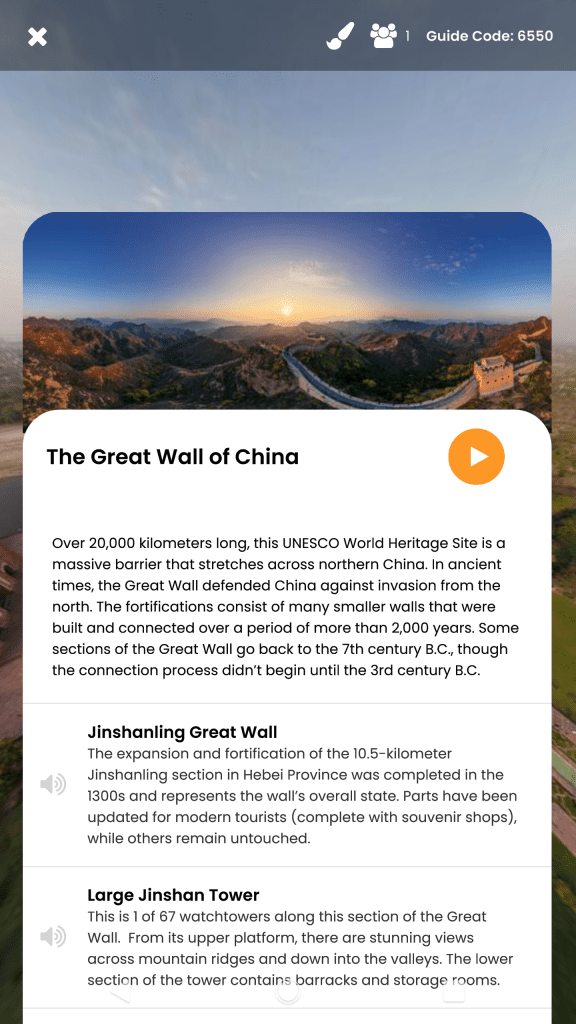
Välj vilken scen du vill byta till. När du har bestämt dig trycker du på den orangea uppspelningsknappen för att byta scen.
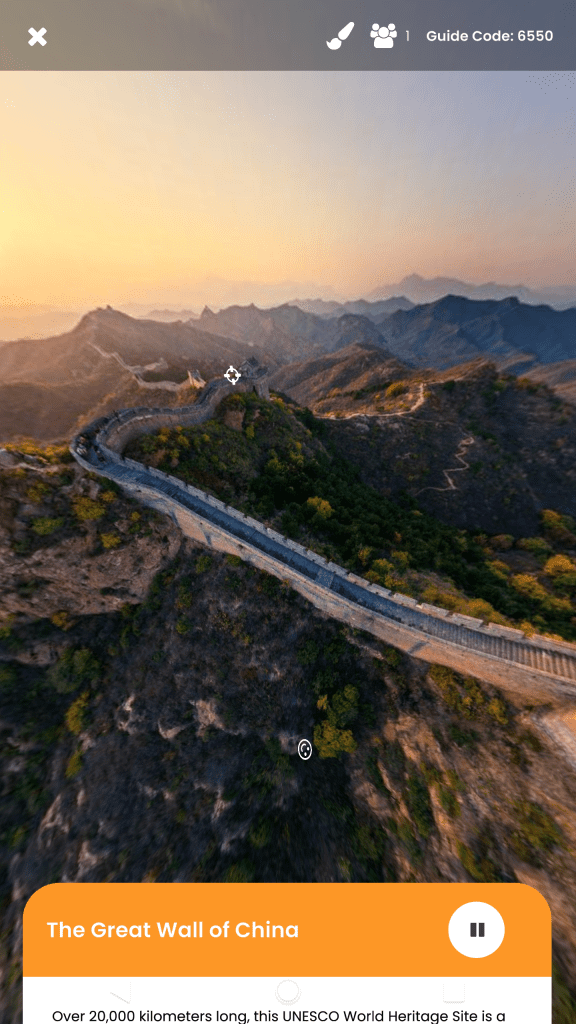
Dra fliken nedåt för att minimera den igen.
För att börja avsluta rundturen, tryck på x i övre vänstra hörnet för att lämna scenen.
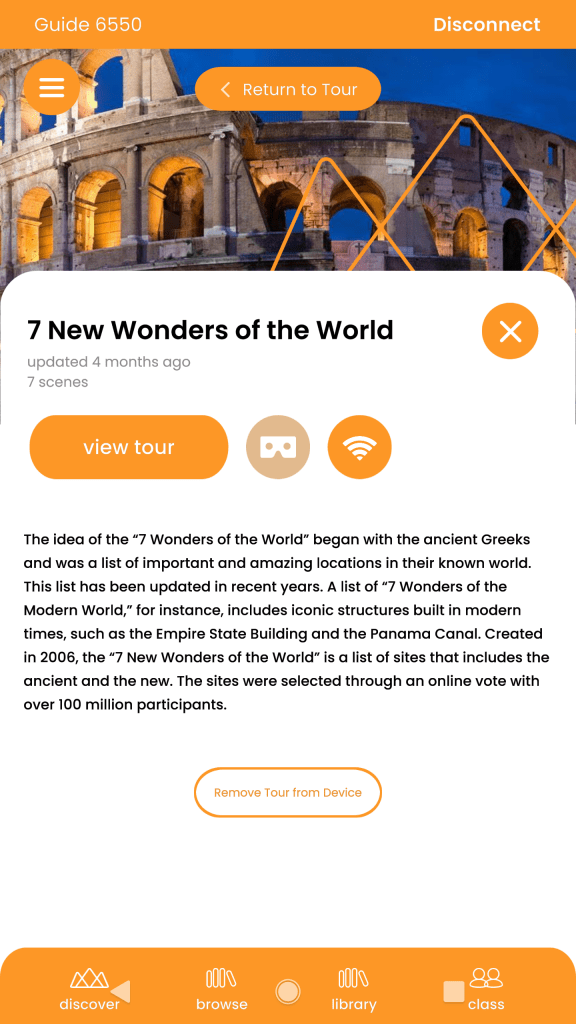
Tryck sedan på koppla bort i det övre högra hörnet av skärmen.
Turnén kommer nu att avslutas på alla följda enheter.
Börja göra dina resor gratis idag på tours.expeditionspro.com
Läs mer om ExpeditionsPro här.
Om du stöter på ytterligare problem är du välkommen att kontakta oss.